Daftar Isi
Bilah alat komunitas Yaegy by Yaegy (http://www.yaegy.toolbar.fm/) adalah program adware dan pembajak peramban yang melakukan pengalihan penelusuran dan menampilkan iklan serta penawaran khusus dari vendor yang tidak dikenal. Yaegy toolbar diinstal, ia memodifikasi beranda browser Anda (ke: search.conduit.com) dan pengaturan dan menginstal toolbar yang tidak berguna di dalam browser Anda." Yaegy" toolbar dibundel di dalam program instalasi perangkat lunak lain dan perusahaan mengklaim bahwa program ini mempersonalisasi pengalaman di sekitar web.
Untuk menghapus Bilah alat komunitas Yaegy dari komputer Anda, gunakan langkah-langkah di bawah ini:

Bagaimana cara menghapus " Bilah alat komunitas Yaegy ” dari komputer Anda
Langkah 1. Copot pemasangan aplikasi yang diinstal dari " Yaegy " dari panel Kontrol Anda.
1. Untuk melakukan ini, buka Mulai > Panel Kontrol .
{ Mulai > Pengaturan > Panel Kontrol . (Windows XP)}
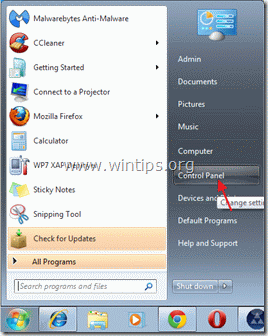
2. Klik dua kali untuk membuka " Tambah atau Hapus Program " jika Anda memiliki Windows XP atau
“ Program dan Fitur " jika Anda memiliki Windows 8, 7 atau Vista).

3. Dalam daftar program, temukan dan hapus/uninstall aplikasi-aplikasi ini:
a. Yaegy Toolbar (Oleh Yaegy)

Langkah 2. Hapus " Yaegy " komunitas dan mengembalikan pengaturan browser internet Anda.
Internet Explorer, Google Chrome, Mozilla Firefox
Internet Explorer
Cara menghapus toolbar komunitas "Yaegy" dari Internet Explorer dan mengembalikan pengaturan pencarian IE.
1. Buka Internet Explorer dan kemudian buka " Opsi Internet ”.
Untuk melakukan ini dari menu file IE, pilih " Peralatan " > " Opsi Internet ”.
Pemberitahuan*: Dalam versi terbaru IE, tekan tombol " Perlengkapan " ikon  di kanan atas.
di kanan atas.
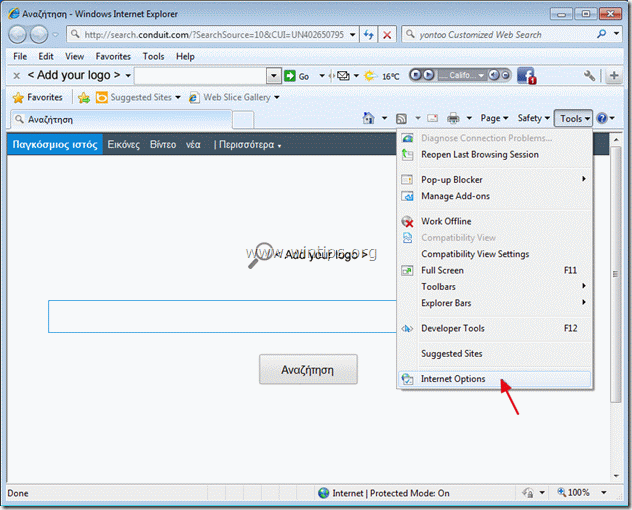
2. Klik " Lanjutan " tab.

3. Pilih " Atur ulang ”.

4. Periksa (untuk mengaktifkan) " Hapus pengaturan pribadi " dan pilih "Reset".

5. Setelah tindakan pengaturan ulang selesai, tekan " Tutup " dan kemudian pilih " OK " untuk keluar dari opsi Internet Explorer.

6. Mulai ulang browser Anda.
7. Buka kembali Internet explorer dan dari menu file IE, pilih " Peralatan " > " Kelola Pengaya ”.

8. Pilih "Toolbar dan Ekstensi" pada panel kiri, lalu nonaktifkan semua ekstensi "Yaegy" .
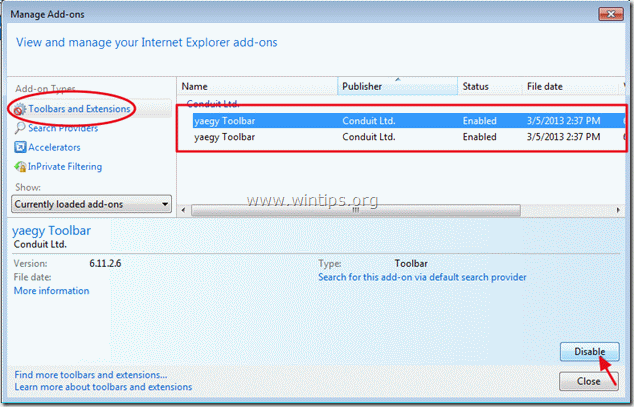
9. Klik " Penyedia Pencarian " pada panel kiri. Pertama pilih dan " Ditetapkan sebagai default " penyedia pencarian mesin pencari lain dari " yaegy ”.
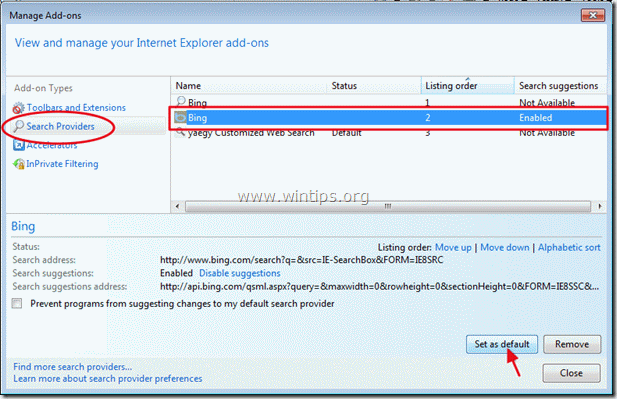
10. Kemudian pilih " yaegy Pencarian Web yang Disesuaikan " dan klik Hapus .
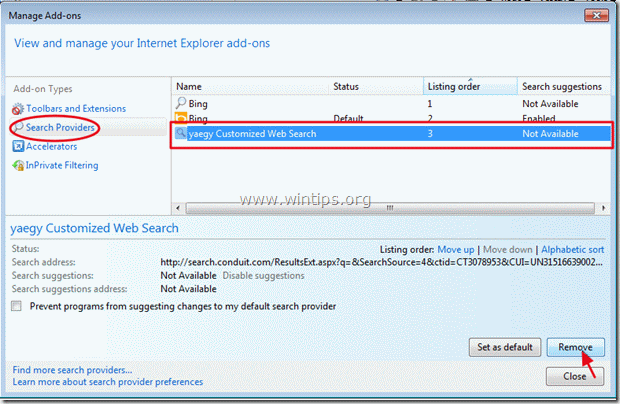
9. Tutup semua jendela IE dan lanjutkan ke Langkah 3.
Google Chrome
Cara menghapus toolbar komunitas "Yaegy" dari Google Chrome dan mengembalikan pengaturan pencarian Chrome.
1. Buka Google Chrome dan buka menu Chrome  dan pilih " Pengaturan ".
dan pilih " Pengaturan ".

2. Temukan " Pada saat startup " dan pilih " Atur Halaman ".

3. Hapus " search.conduit.com " dari halaman startup dengan menekan tombol " X " simbol di sebelah kanan.

4. Tetapkan halaman startup pilihan Anda (misalnya http://www.google.com) dan tekan " OK ".

5. Pergi ke " Pencarian " dan pilih " Mengelola mesin pencari ".

6. Pilih mesin pencari default pilihan Anda (misalnya pencarian Google) dan tekan " Membuat default ".

7. Kemudian pilih " search.conduit.com" mesin pencari dan hapus itu dengan menekan tombol " X " di sebelah kanan. Pilih " OK " untuk menutup " Mesin pencari " jendela.

8. Pilih " Ekstensi " di sebelah kiri.

9. Dalam " Ekstensi " pilihan hapus " yaegy xx.xx.xx.xx.xxx ." dengan mengklik ikon daur ulang di sebelah kanan.
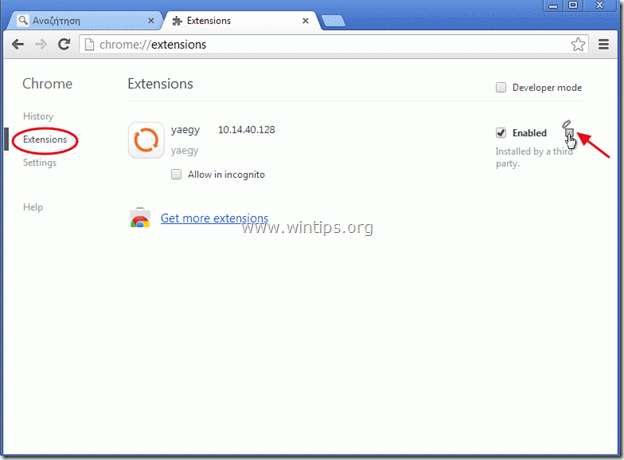
10. Tutup semua jendela Google Chrome dan lanjutkan ke Langkah 3 .
Mozilla Firefox
Cara menghapus toolbar komunitas "Yaegy" dari Mozilla Firefox dan mengembalikan pengaturan pencarian Firefox. .
1. Pertama, Anda harus mengaktifkan "Menu Bar" utama Firefox.
* Klik kanan, pada ruang kosong di sebelah kanan "Tab Halaman" dan mengaktifkan Firefox "Menu Bar".

2. Dari menu Firefox, buka " Bantuan " > " Informasi Pemecahan Masalah ”.
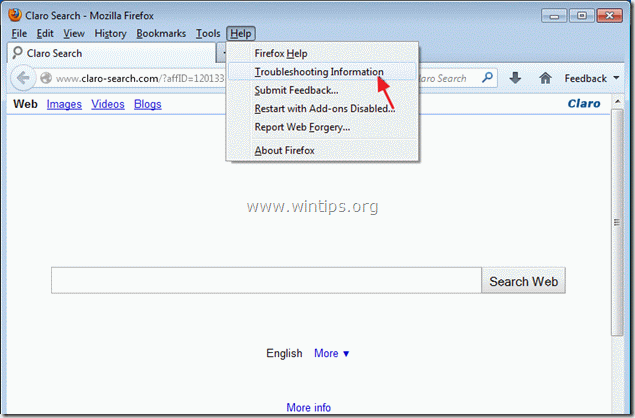
3. Dalam " Informasi Pemecahan Masalah " jendela, tekan " Setel ulang Firefox " untuk mengatur ulang Firefox ke keadaan default .

4. Tekan " Setel ulang Firefox lagi.

5. Setelah pekerjaan pengaturan ulang selesai, Firefox dimulai ulang.
6. Dari menu Firefox, buka " Peralatan " > " Kelola Pengaya ”.

7. Pilih "Ekstensi" di sebelah kiri dan kemudian pastikan bahwa "yaegy " ekstensi tidak ada. *
Jika " yaegy " yang ada, lalu pilih " yaegy xx.xx.xx.xx.x " referensi dan pilih hapus .
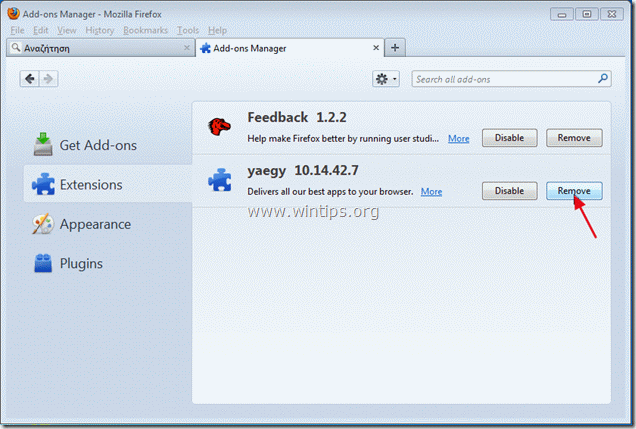
8. Tutup semua jendela Firefox dan lanjutkan ke Langkah berikutnya.
Langkah 3: Bersihkan entri registri yang tersisa menggunakan "AdwCleaner".
1. Unduh dan simpan utilitas "AdwCleaner" ke desktop Anda.

2. Tutup semua program yang terbuka dan Klik Ganda untuk membuka "AdwCleaner" dari desktop Anda.
3. Tekan " Hapus ”.
4. Tekan " OK " di jendela "AdwCleaner - Information" dan tekan " OK " lagi untuk memulai ulang komputer Anda .

5. Saat komputer Anda dihidupkan ulang, tutup Jendela informasi "AdwCleaner" (readme) dan lanjutkan bekerja dengan komputer Anda.
Langkah 4. Bersihkan komputer Anda dari sisa ancaman berbahaya.
Unduh dan instal MalwareBytes Antimalware untuk membersihkan semua ancaman berbahaya yang tersisa di komputer Anda.*
*Jika Anda tidak tahu cara menginstal dan menggunakan " MalwareBytes Anti-Malware ", baca petunjuk ini.
Saran: Untuk memastikan komputer Anda bersih dan aman, melakukan pemindaian penuh Anti-Malware Malwarebytes di windows "Safe mode" .*
*Untuk masuk ke Safe mode Windows, tekan tombol " F8 " saat komputer Anda melakukan booting, sebelum munculnya logo Windows. Ketika tombol " Menu Opsi Lanjutan Windows " muncul di layar Anda, gunakan tombol panah keyboard Anda untuk berpindah ke Mode Aman dan kemudian tekan "MASUK “.
Langkah 5. Bersihkan file dan entri yang tidak diinginkan.
Gunakan " CCleaner " dan lanjutkan ke bersih sistem Anda dari sementara file internet dan entri registri yang tidak valid.*
* Jika Anda tidak tahu cara menginstal dan menggunakan "CCleaner", baca petunjuk ini .

Andy Davis
Blog administrator sistem tentang Windows






